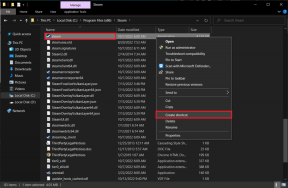3 būdai, kaip pašalinti likusius failus pašalinus programinę įrangą sistemoje „Windows“.
Įvairios / / April 03, 2023
Pirmasis žingsnis norint atlaisvinti vietos ir atsikratyti programų sistemoje „Windows“ yra pašalinkite juos. Tačiau verta paminėti, kad programų pašalinimas nepašalina visų jos pėdsakų. Programos duomenys, talpykla, registro duomenys ir kt. gali būti paliktas. Norėdami padėti, išvardijame tris būdus, kaip pašalinti likusius failus pašalinus programinę įrangą iš Windows.

Visi šie metodai yra paprasti ir padeda atlaisvinti daug vietos, ypač jei anksčiau niekada nesivarginote ištrinti šių programinės įrangos failų. Be to, mes taip pat pridėjome metodą, kuris padeda iš karto visiškai pašalinti programą. Pradėkime.
1. Ištrinkite registro raktus
Registro raktai yra informacijos duomenų bazė, labai svarbi programos funkcionalumui. Programos registro raktas apima visus konfigūracijos ir diegimo duomenis, pvz., produkto raktą, pasirinktinius diegimo nustatymus ir kt. Ištrynus pašalintos programos registro raktus, pašalinami likę jos pėdsakai.
Tačiau, norėdami pašalinti registro raktus, turite būti atsargūs. Įsitikinkite, kad tiksliai žinote pašalintą programą, kurios raktus turite pašalinti, ypač tais atvejais, kai įdiegtos kelios tos pačios programos versijos.
Kad išvengtumėte nesėkmių, rekomenduojame atsarginės registro raktų kopijos kūrimas jei kada nors ištrinsite programą, kuri būtina, kad jūsų kompiuteris tinkamai veiktų.
1 žingsnis: Atidarykite registro rengyklės programą iš meniu Pradėti.

Dabar registro rengyklė turės visų programų sąrašą – net ir pašalintų. Stebėkite bet kurį pašalintos programos aplanką. Mūsų atveju pašalinome „Mozilla Firefox“, tačiau čia matome aplanką.
2 žingsnis: Dešiniuoju pelės mygtuku spustelėkite pašalintos programos aplanką.
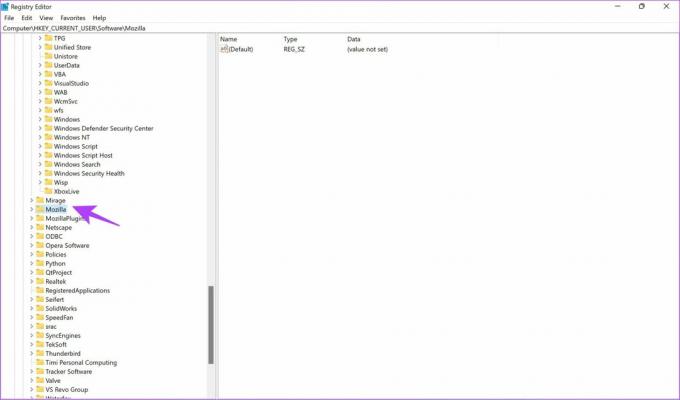
3 veiksmas: Dabar spustelėkite Ištrinti.
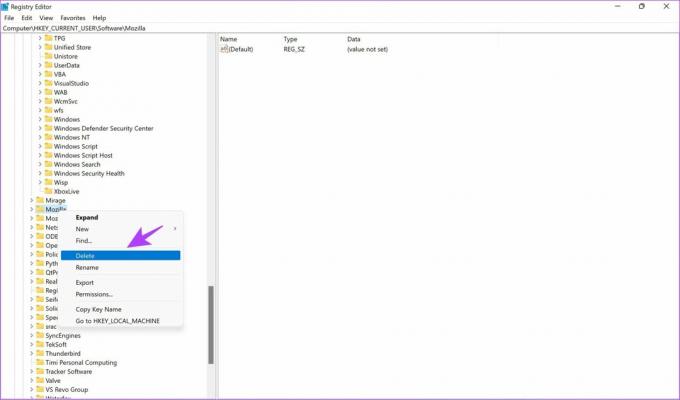
4 veiksmas: Spustelėkite Taip, kad patvirtintumėte rakto ištrynimą.

Be registro raktų, programos taip pat palieka talpyklą ir kitus nesvarbius duomenis, nepaisant jų pašalinimo. Šie nenaudingi failai dažnai laikomi laikinajame Windows aplanke. Pažiūrėkime, kaip juos ištrinti kitame skyriuje.
2. Ištrinti laikinąjį aplanką
Kol yra keli būdai, kaip ištrinti laikinuosius failus sistemoje „Windows“., parodysime, kaip lengviausia pašalinti ištrintos programos likučius. Nustebsite pamatę, kiek tokių aplankų yra.
1 žingsnis: Atidarykite Vykdyti iš pradžios meniu.
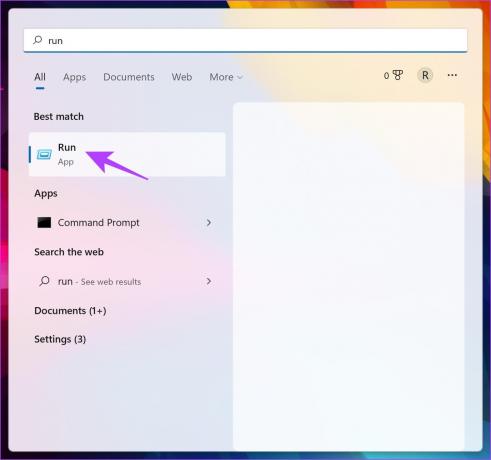
2 žingsnis: Įveskite „%temp%“ ir paspauskite Gerai.
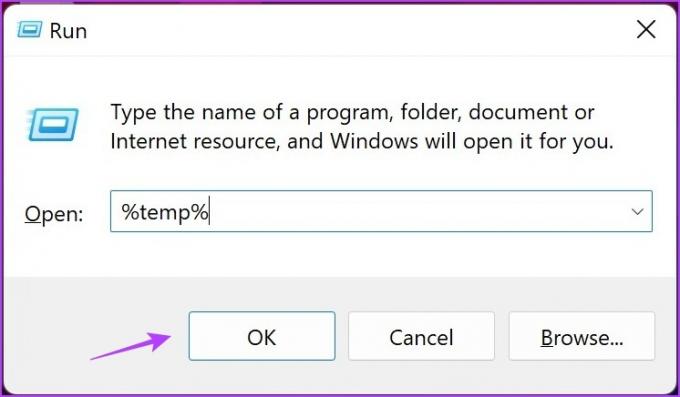
3 veiksmas: Tai atvers laikinąjį aplanką. Naudokite Ctrl + A, kad pasirinktumėte visus failus.

4 veiksmas: Dabar dešiniuoju pelės mygtuku spustelėkite ir pasirinkite ištrynimo parinktį. Dabar jie bus perkelti į šiukšliadėžę.
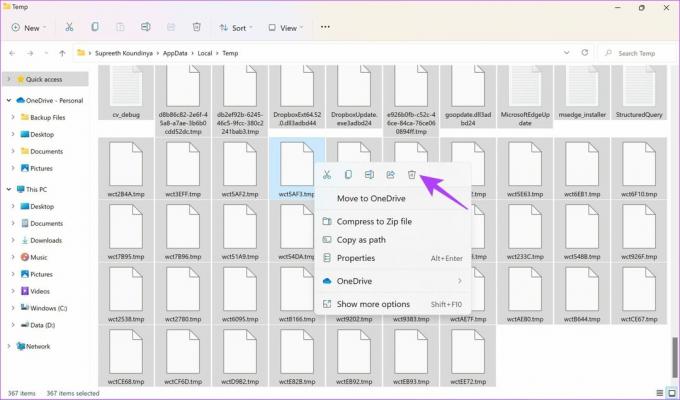
Tai viskas, ką jums reikia padaryti, kad pašalintumėte laikinuosius failus. Tačiau, jei norite žengti žingsnį toliau, kai pašalinsite likusius failus pašalinę programinę įrangą, taip pat galite pažvelgti į „Windows“ disko valymą.
3. Naudokite disko valymo įrankį
Disko valymo įrankis yra paprastas vieno spustelėjimo įrankis, leidžiantis ištrinti visus jūsų sistemoje likusius nepageidaujamus failus. Štai žingsnis po žingsnio to paties procedūra.
1 žingsnis: Meniu Pradėti atidarykite Disko valymo programą.

2 žingsnis: Pasirinkite diską ir spustelėkite Gerai.

3 veiksmas: Lange Disko valymas pažymėkite laukelį Laikini failai. Dabar spustelėkite Gerai.
Rankiniu būdu nežymėkite jokio kito langelio, išskyrus paminėtą, nes viską, ką reikia išvalyti, automatiškai pasirinks „Windows“.

4 veiksmas: Palaukite, kol disko valymas ištrins nereikalingus failus.

Arba taip pat galite pasirinkti išvalyti sistemos failus, kad pašalintumėte daugiau tokių nepageidaujamų failų. Štai kaip:
1 žingsnis: Paleiskite disko valymą ir pasirinkite „Išvalyti sistemos failus“.

2 žingsnis: Pasirinkite diską ir spustelėkite Gerai.
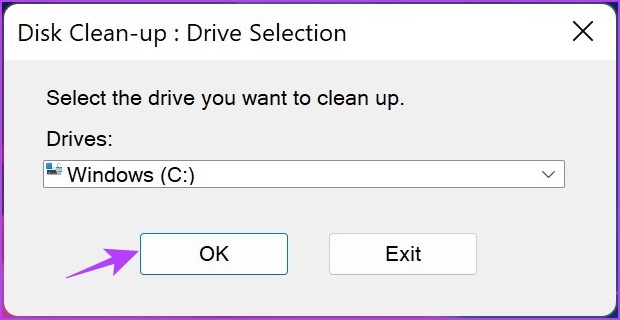
3 veiksmas: Palaukite, kol visi failai bus pašalinti.
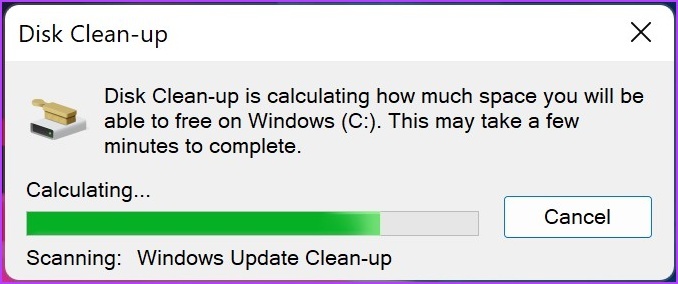
Naudodami aukščiau nurodytus metodus, galite išvalyti visus likusius failus pašalinę programinę įrangą iš Windows. Bet kas, jei būtų būdas pašalinti programą ir pašalinti visus jos pėdsakus vienu metu? Kaip minėta straipsnio pradžioje, yra būdas tai padaryti. Perskaitykite kitą straipsnio skyrių, kad sužinotumėte, kaip tai padaryti.
Norėdami visiškai pašalinti programinę įrangą sistemoje Windows, naudokite Revo Uninstaller
Yra daug trečiųjų šalių įrankių programų pašalinimas iš „Windows“.. Mes naudosime Revo Uninstaller. Šis įrankis padeda visiškai pašalinti „Windows“ programas kartu su visais jų pėdsakais ir likusiais failais. Kol paslauga mokama, gausite nemokamą bandomąją versiją trisdešimčiai dienų.
Norėdami įdiegti ir naudoti Revo Uninstaller, atlikite toliau pateiktą nuoseklią procedūrą.
1 žingsnis: Apsilankykite atsisiuntimo puslapyje naudodami toliau pateiktą nuorodą ir spustelėkite BANDYTI DABAR.
Atsisiųskite „Revo Uninstaller“.
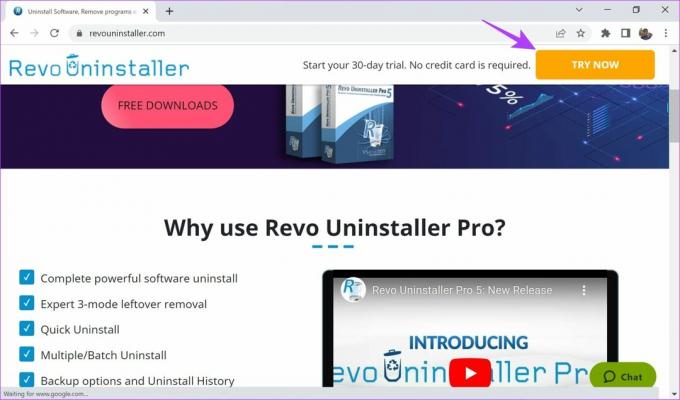
Tai atsisiųs programinę įrangą jūsų „Windows“ sistemoje.
2 žingsnis: Spustelėkite atsisiųstą failą.

3 veiksmas: Pažymėkite apskritimą „Sutinku su sutartimi“ ir spustelėkite „Kitas“.

4 veiksmas: Spustelėkite Kitas, jei nenorite keisti programos paskirties vietos.

5 veiksmas: Dar kartą spustelėkite Kitas.
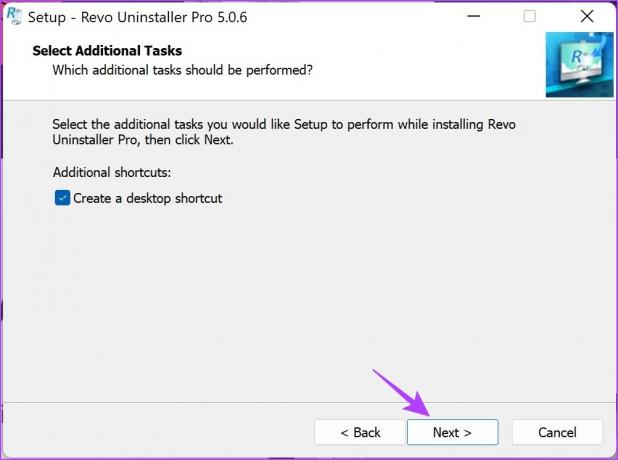
6 veiksmas: Dabar spustelėkite Įdiegti. Pasibaigus programa prasidės.
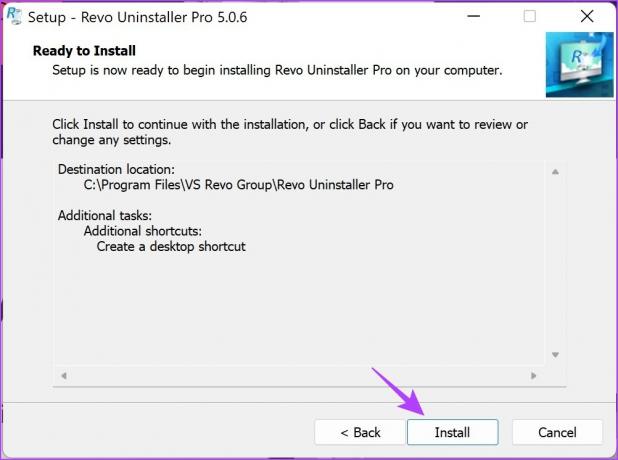
7 veiksmas: Dabar atidarykite Revo Uninstaller, spustelėkite norimą pašalinti programą ir kairiojoje srityje pasirinkite Pašalinti. Mes pasirinkome „Sąvoka“.
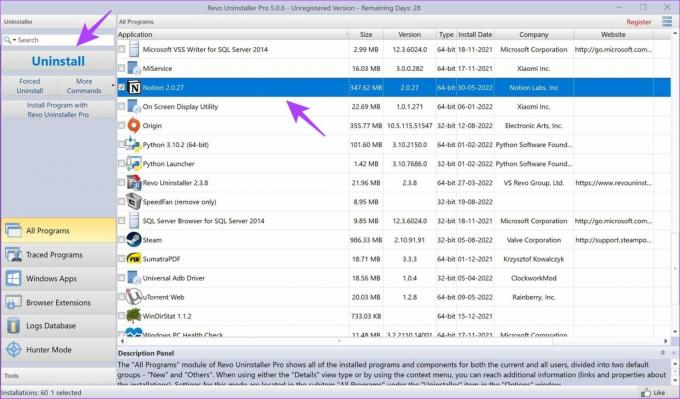
8 veiksmas: Pažymėkite langelį „Automatiškai ištrinti visus rastus likučius“ ir spustelėkite Tęsti.
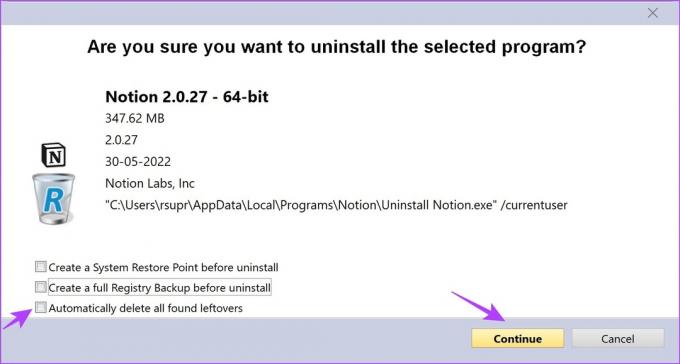
9 veiksmas: Dabar spustelėkite Gerai, kad patvirtintumėte.

10 veiksmas: Baigę spustelėkite Nuskaityti. Bus ieškoma likusių failų.

Kai nuskaitymas bus baigtas, programa taip pat ištrins visus likusius failus. Bus rodomas ištrintų failų kiekis ir jų dydis.
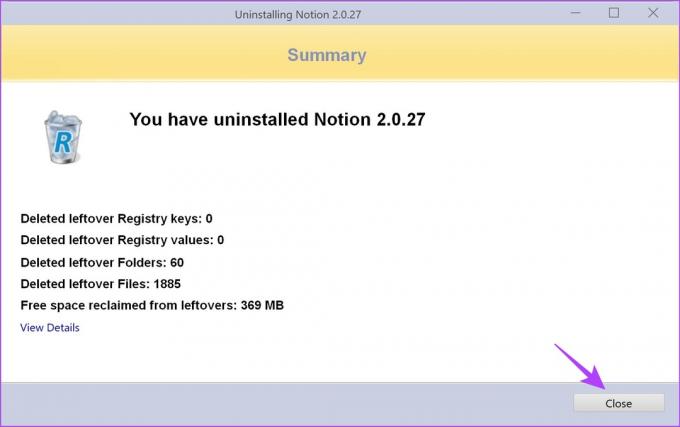
Tai viskas, ką reikia žinoti apie programų pašalinimą su likusiais failais. Esame tikri, kad dabar esate susipažinę su šiais metodais, bet jei turite klausimų, perskaitykite toliau pateiktą skyrių.
Dažnai užduodami klausimai
Taip, per daugelį metų jis užsitarnavo gerą reputaciją ir yra visiškai saugus. Be to, prieš pirkdami prenumeratą, galite išbandyti nemokamą 30 dienų bandomąją versiją.
Jei žinote programą, kurios registro raktus trinate, nedvejodami ištrinkite juos. Tačiau jei nesate tikri, rekomenduojame jų visai netrinti. Kadangi tai gali ištrinti svarbų failą ir paveikti jūsų sistemą.
Daugeliu atvejų laikinajame faile nebus jokių svarbių failų, tačiau jei taip, „Windows“ neleis jų ištrinti. Jei bandysite juos ištrinti, bus rodomas įspėjimas.
Ištrinkite tuos likučius ir mėgaukitės laisva vieta
Tai viskas, ką reikia žinoti, kad pašalintumėte likusius failus pašalinus programinę įrangą sistemoje „Windows“. Šie metodai padės, jei programa sugadinta ir norite ją įdiegti iš naujo. Be to, tai taip pat gali padėti sutaupyti šiek tiek vietos jūsų įrenginyje. Taigi pirmyn, galbūt laikas išvalyti C diską.
Paskutinį kartą atnaujinta 2022 m. rugsėjo 02 d
Aukščiau pateiktame straipsnyje gali būti filialų nuorodų, kurios padeda palaikyti „Guiding Tech“. Tačiau tai neturi įtakos mūsų redakciniam vientisumui. Turinys išlieka nešališkas ir autentiškas.